win10游戏界面错位 Win10打开软件显示错位解决方法
更新时间:2024-05-10 12:53:49作者:xtliu
Win10系统是目前广泛使用的操作系统之一,但在使用过程中可能会遇到一些问题,比如游戏界面错位或打开软件显示错位的情况,这些问题可能会影响用户的使用体验,因此解决这些问题是非常重要的。在本文中我们将介绍Win10系统下游戏界面错位和打开软件显示错位的解决方法,帮助用户顺利解决这些问题。
步骤如下:
1.我们随便以一款程序为例子,错位的话是下图显示的。
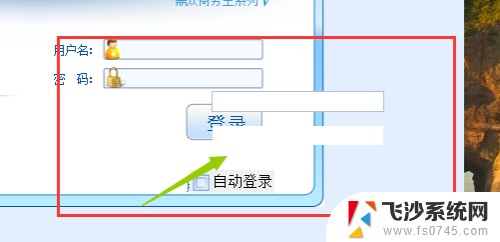
2.这个时候我们鼠标右击我们桌面的空白处点击显示设置。

3.点击显示设置之后我们依次点击下面的显示。
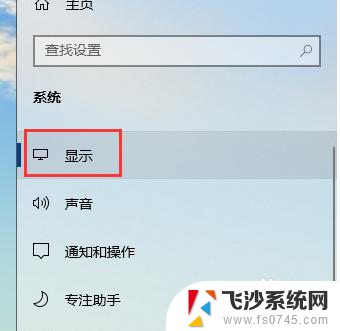
4.找到显示之后我们看到下面有一个缩放的更改。
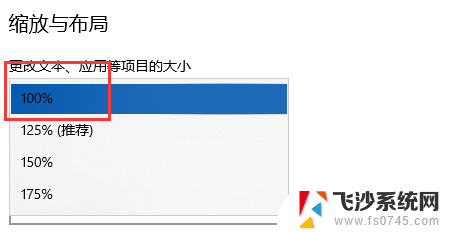
5.我们把他设置为100%然后注销重启。
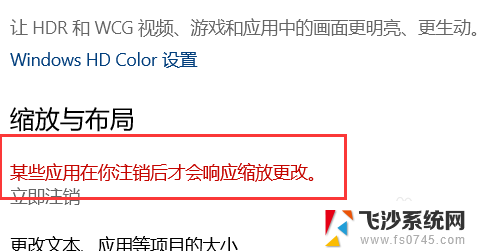
6.再次打开刚才的程序就会发现正常了。
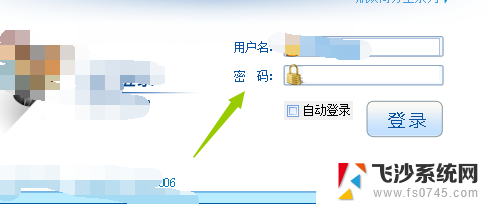
以上就是win10游戏界面错位的全部内容,有出现这种现象的朋友可以尝试按照小编的方法来解决,希望对大家有所帮助。
win10游戏界面错位 Win10打开软件显示错位解决方法相关教程
-
 win10出现0000001 Win10开机蓝屏显示错误代码0xc0000001解决方案
win10出现0000001 Win10开机蓝屏显示错误代码0xc0000001解决方案2024-09-26
-
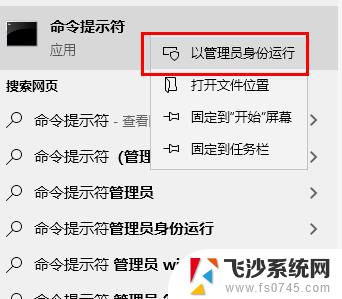
-
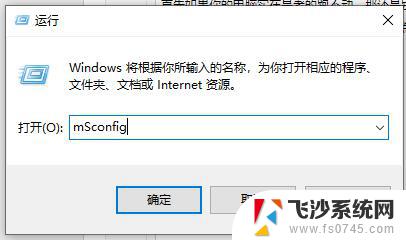 win10显示内存不能为read win10内存读取错误解决
win10显示内存不能为read win10内存读取错误解决2024-09-24
-
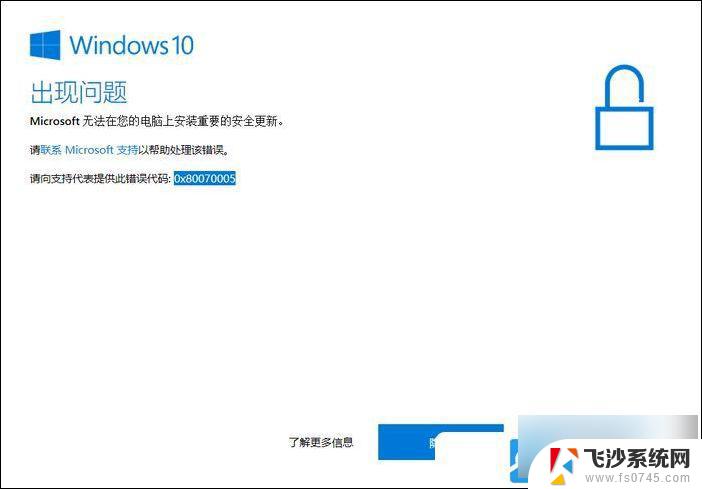 win10系统错误0x80070005 Win10错误代码0x80070005怎么解决
win10系统错误0x80070005 Win10错误代码0x80070005怎么解决2024-09-24
- 电脑菜单栏不显示打开的文件 Win10文件打不开只显示任务栏解决方法
- win10激活出现错误 win10系统激活失败提示错误代码0xc004f025的解决方案
- win10错误代码0x80070005 Win10错误代码0x80070005解决攻略
- win10蓝屏错误代码dpc win10系统蓝屏错误DPC怎么解决
- 0x80004005 win10共享 win10报错0x80004005无法访问共享解决方法
- win10更新后容易蓝屏 win10更新后蓝屏错误代码解决方法
- win8.1开始菜单改win10 Windows 8.1 升级到 Windows 10
- 文件:\windows\system32\drivers Win10系统C盘drivers文件夹可以清理吗
- windows10移动硬盘在电脑上不显示怎么办 移动硬盘插上电脑没有反应怎么办
- windows缓存清理 如何清理Win10系统缓存
- win10怎么调电脑屏幕亮度 Win10笔记本怎样调整屏幕亮度
- 苹果手机可以连接联想蓝牙吗 苹果手机WIN10联想笔记本蓝牙配对教程
win10系统教程推荐
- 1 苹果手机可以连接联想蓝牙吗 苹果手机WIN10联想笔记本蓝牙配对教程
- 2 win10手机连接可以卸载吗 Win10手机助手怎么卸载
- 3 win10里此电脑的文档文件夹怎么删掉 笔记本文件删除方法
- 4 win10怎么看windows激活码 Win10系统激活密钥如何查看
- 5 电脑键盘如何选择输入法 Win10输入法切换
- 6 电脑调节亮度没有反应什么原因 Win10屏幕亮度调节无效
- 7 电脑锁屏解锁后要按窗口件才能正常运行 Win10锁屏后程序继续运行设置方法
- 8 win10家庭版密钥可以用几次 正版Windows10激活码多少次可以使用
- 9 win10系统永久激活查询 如何查看Windows10是否已经永久激活
- 10 win10家庭中文版打不开组策略 Win10家庭版组策略无法启用怎么办